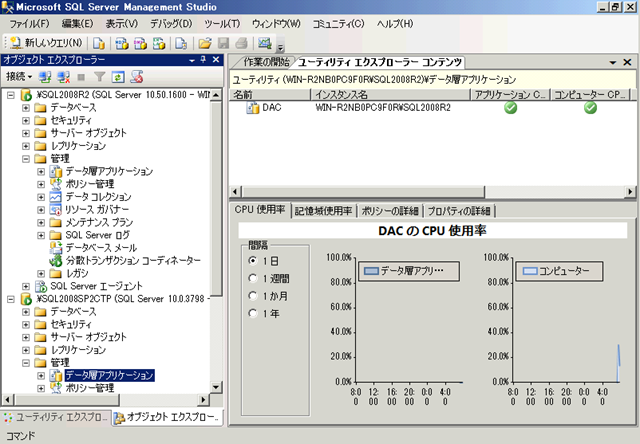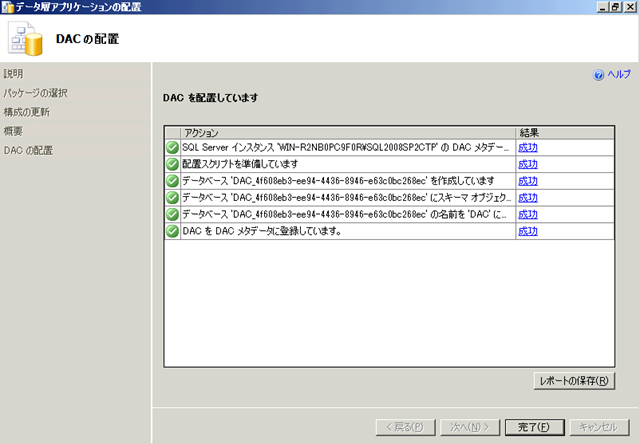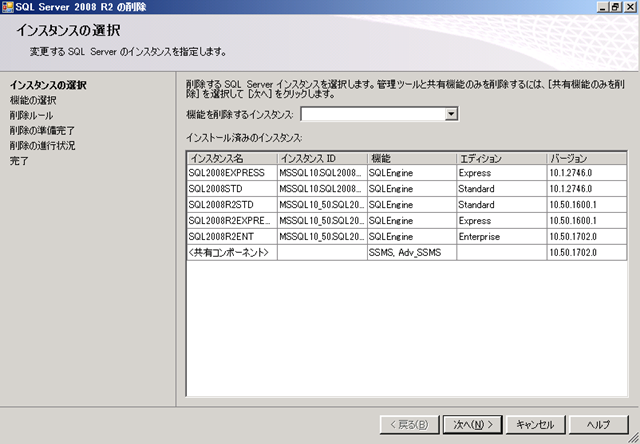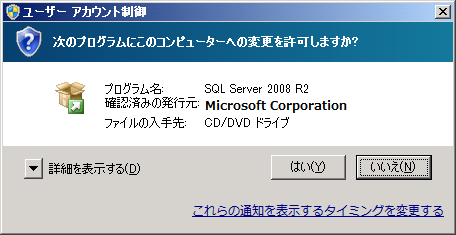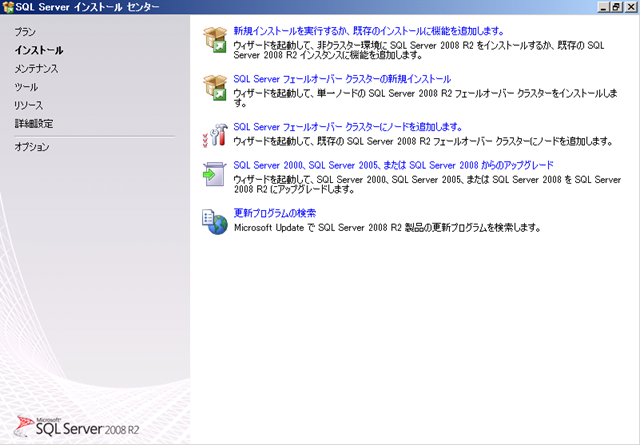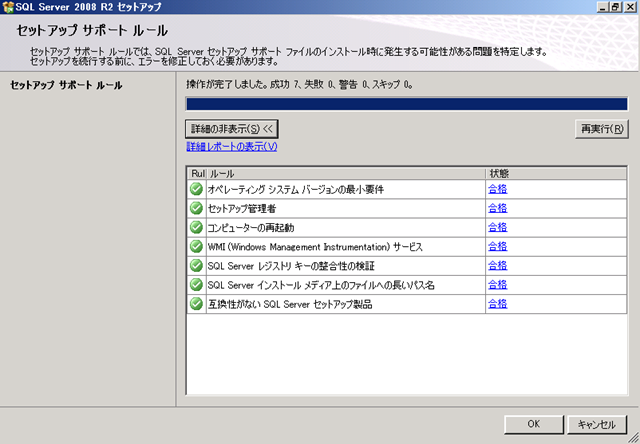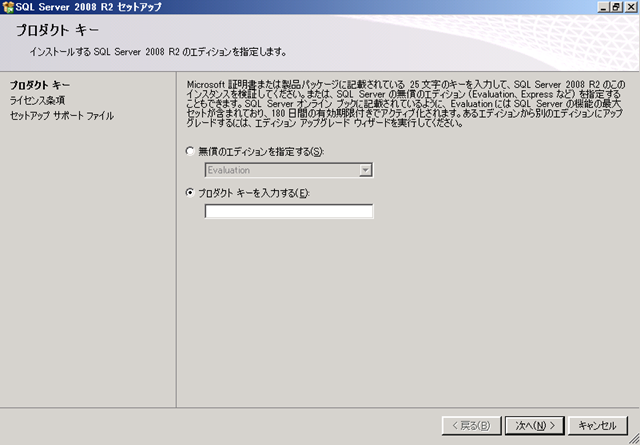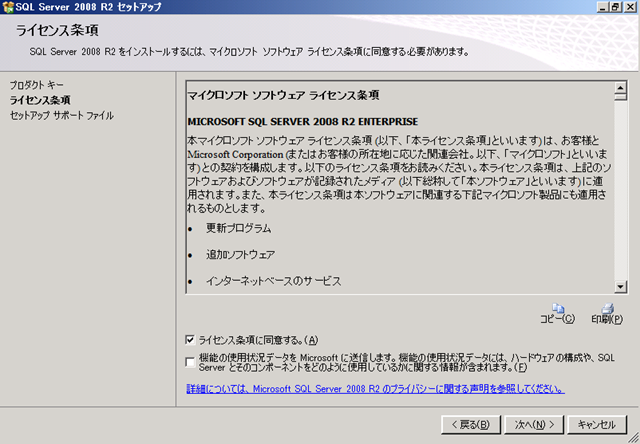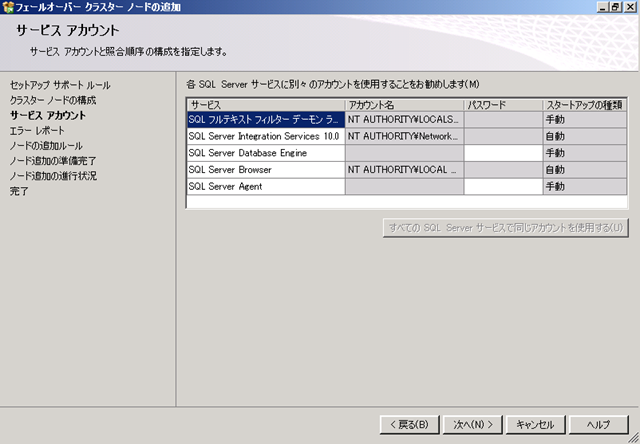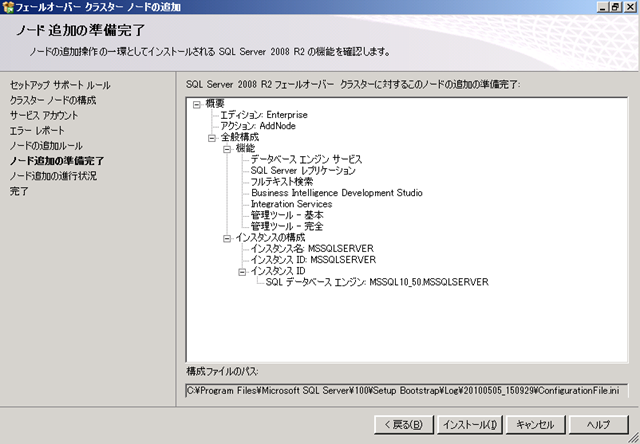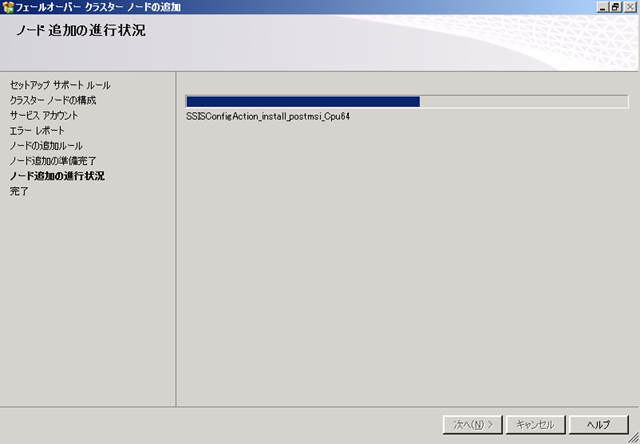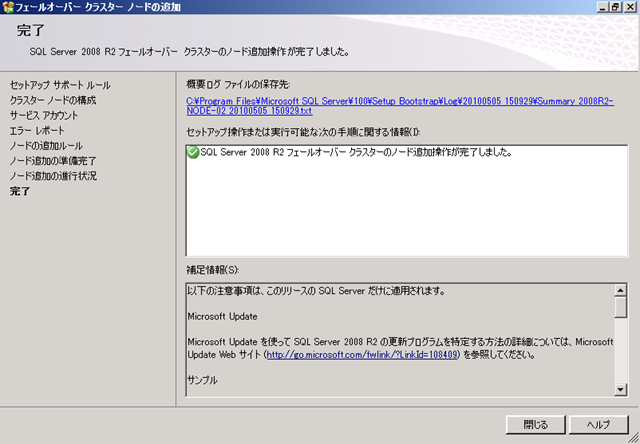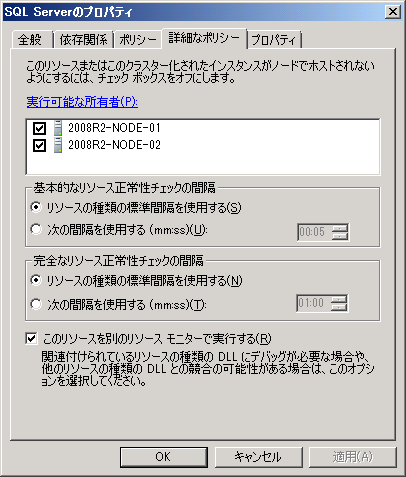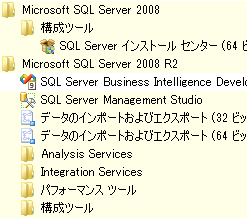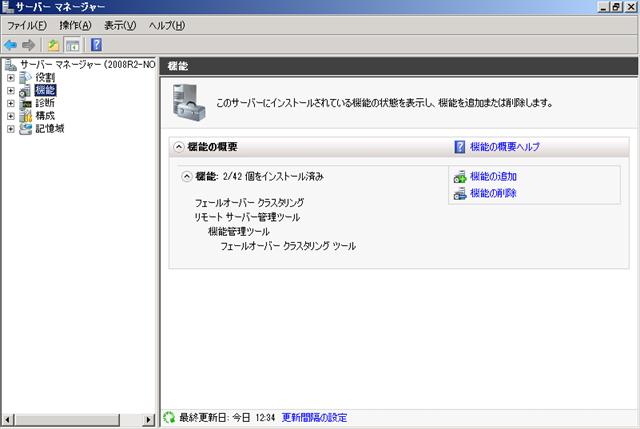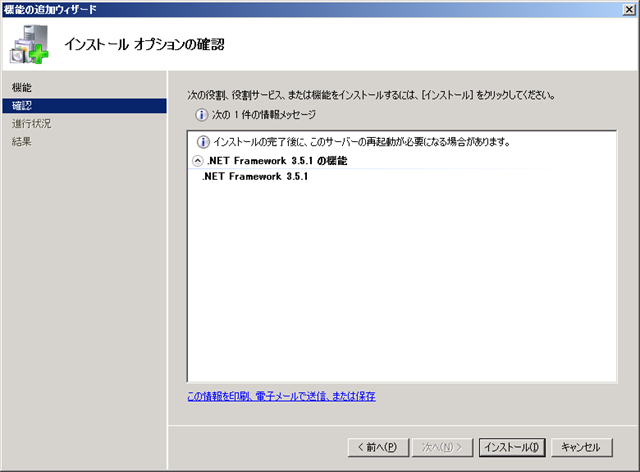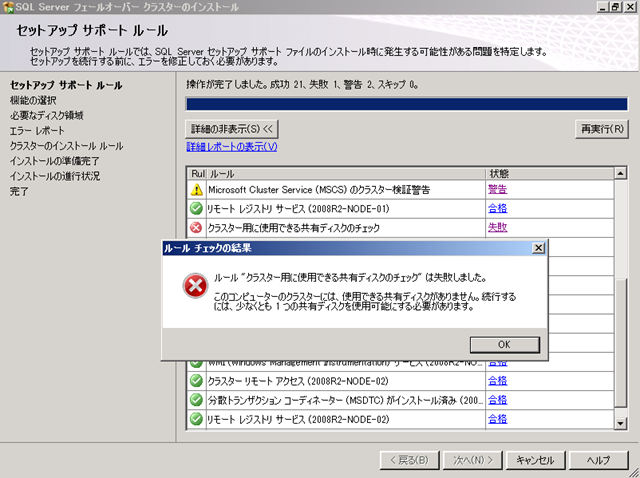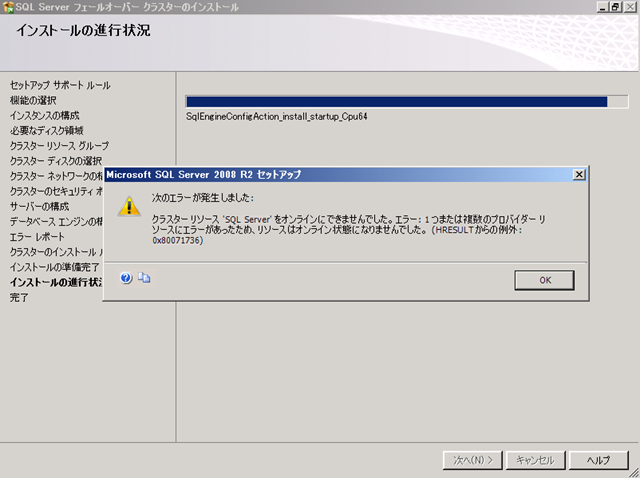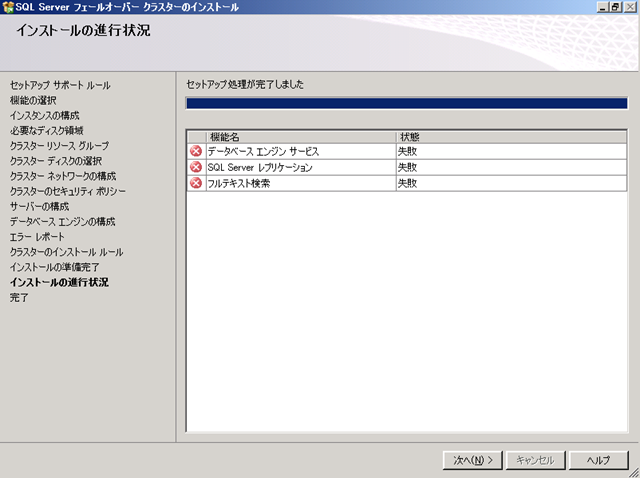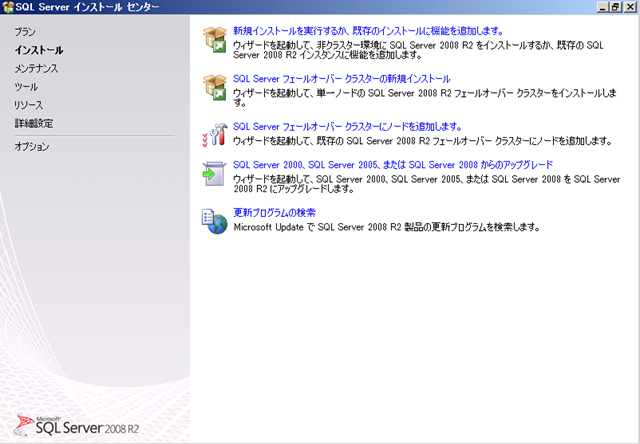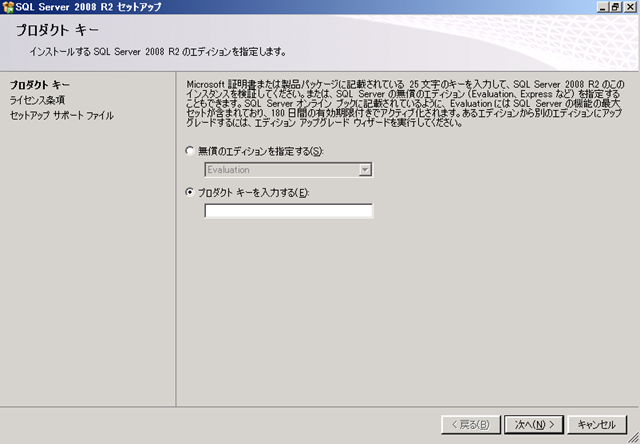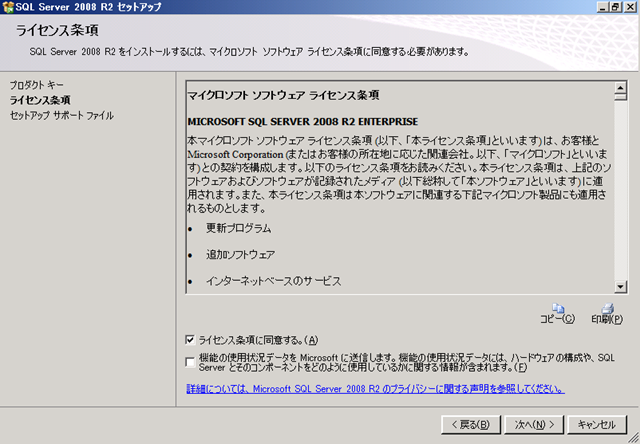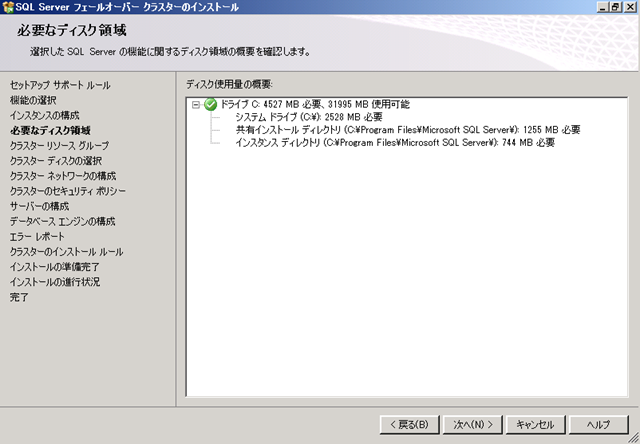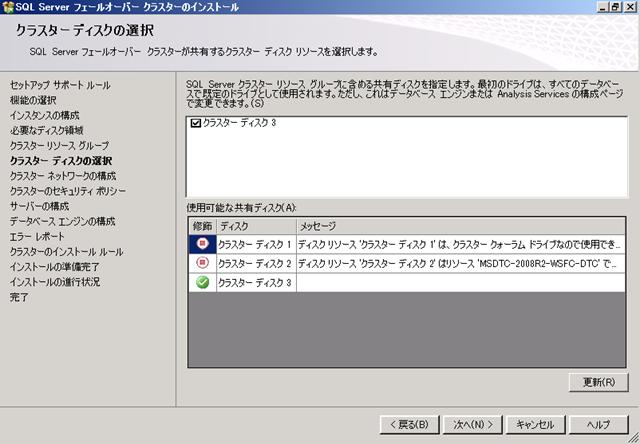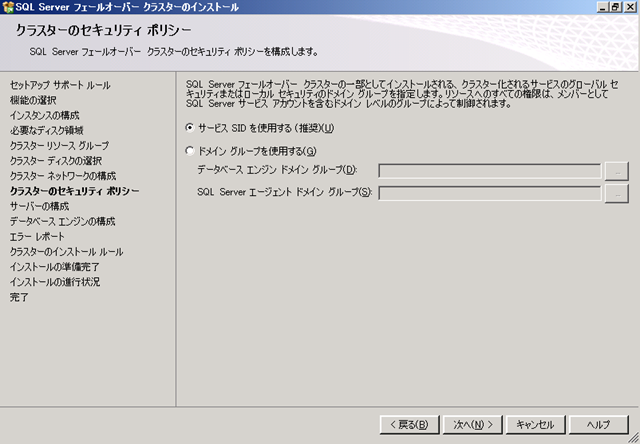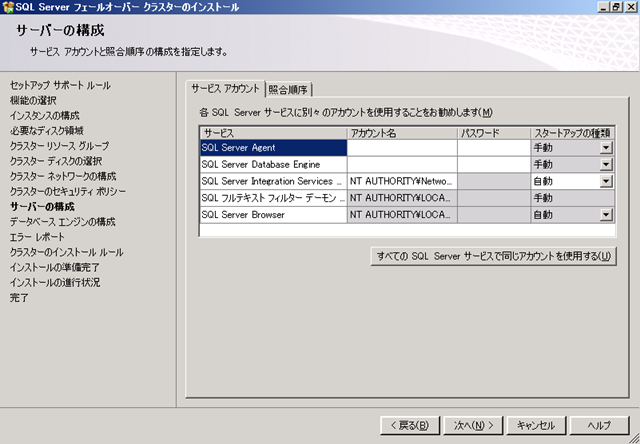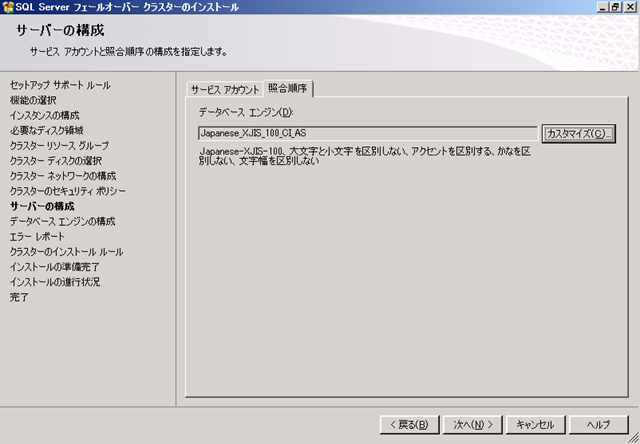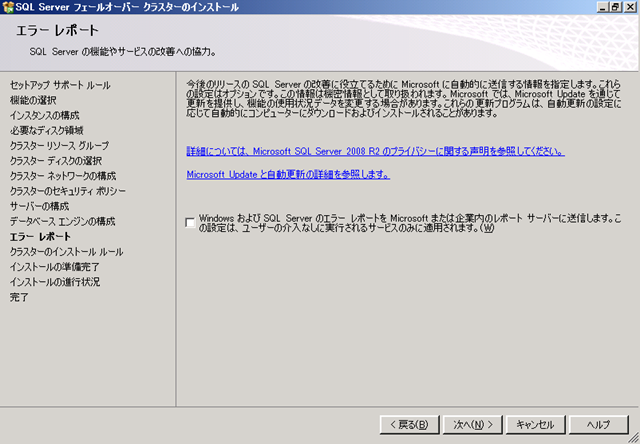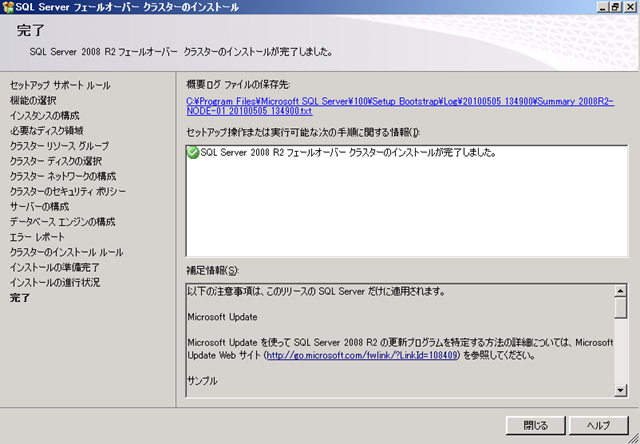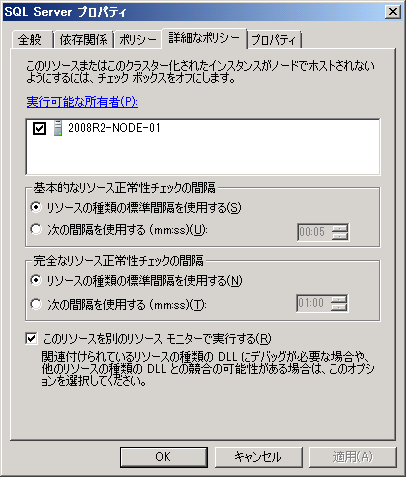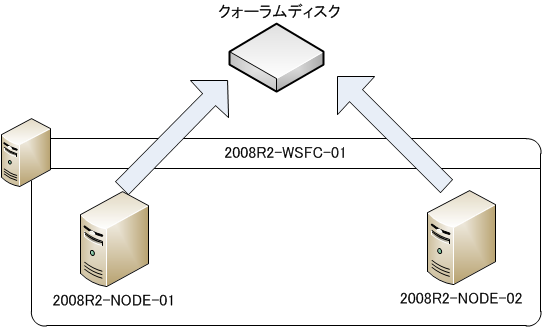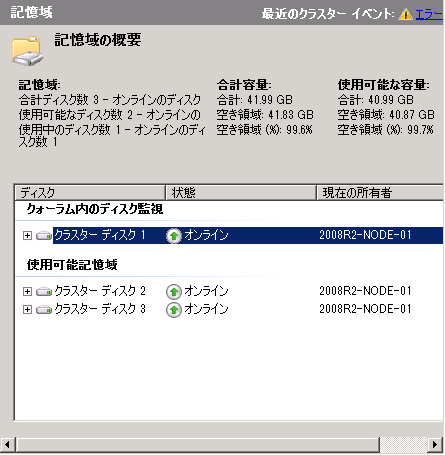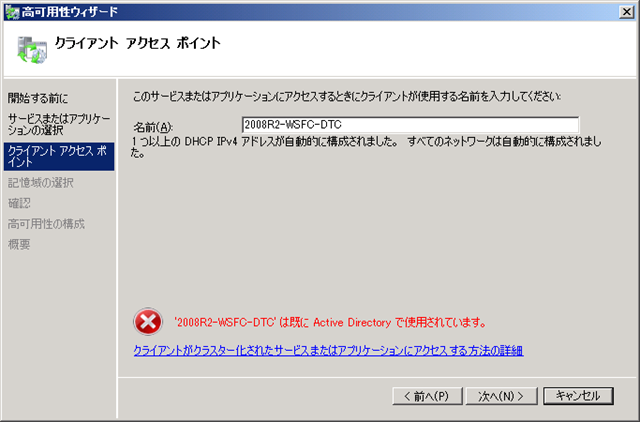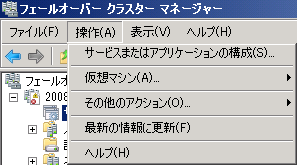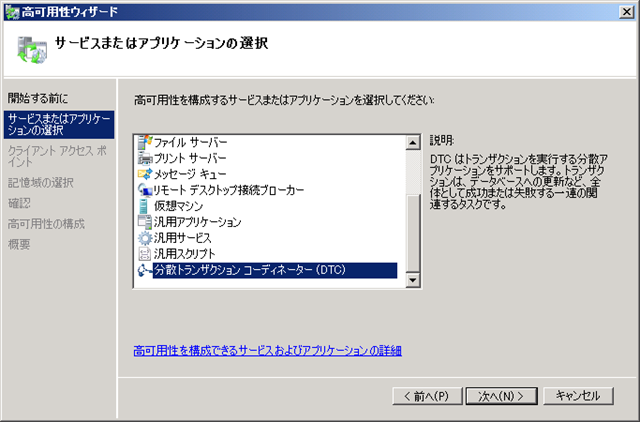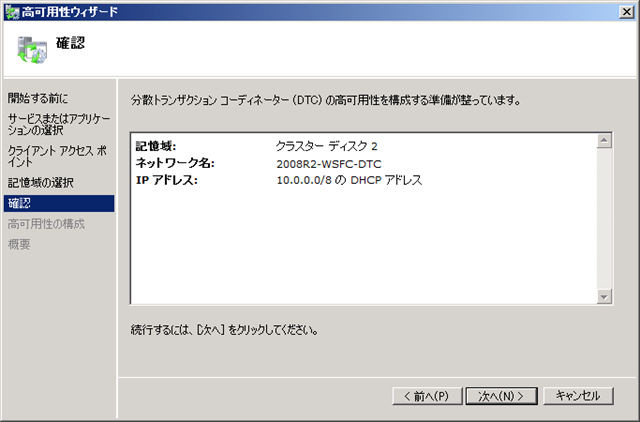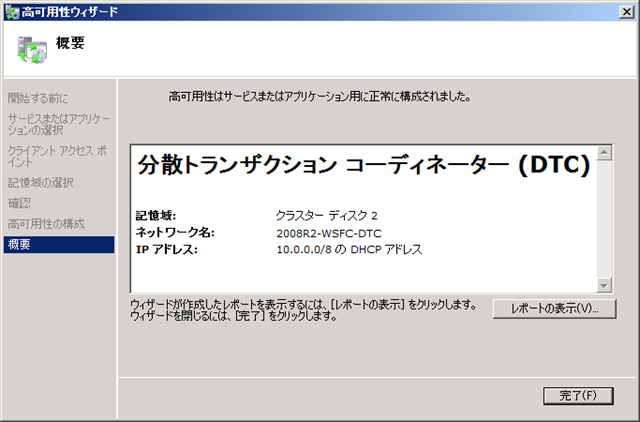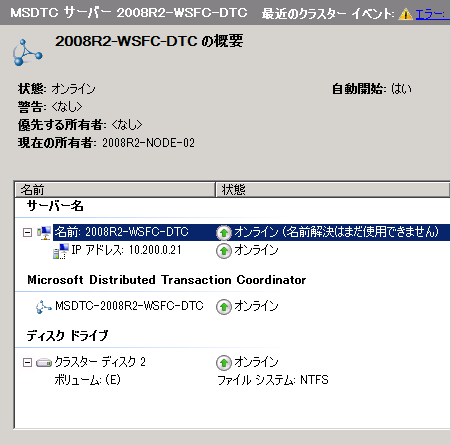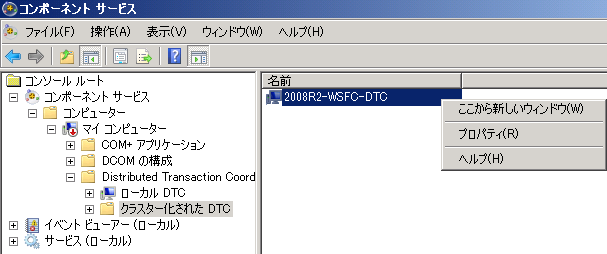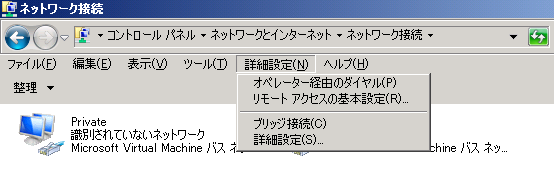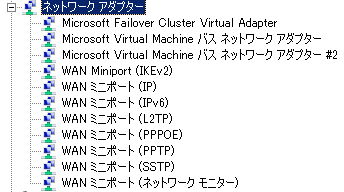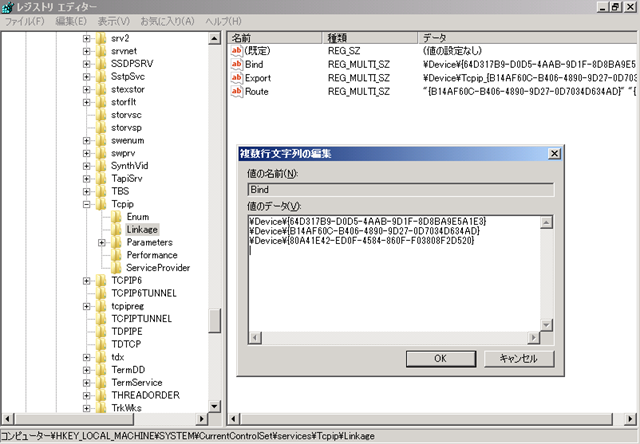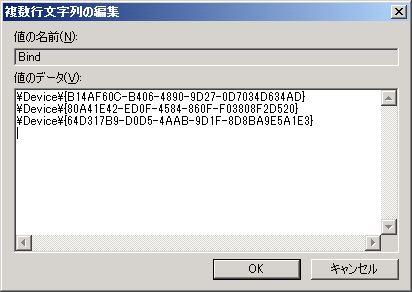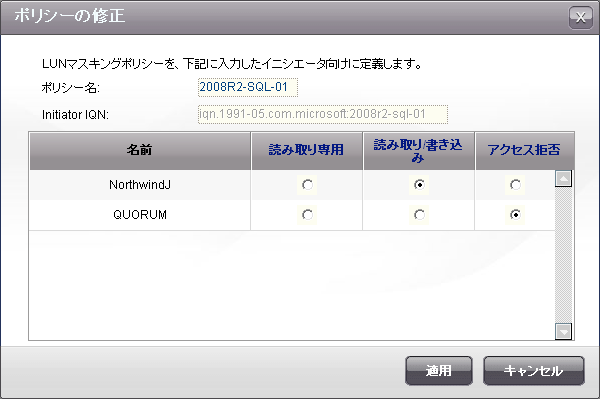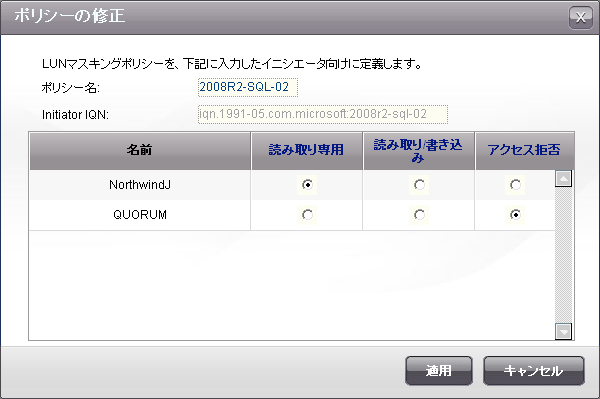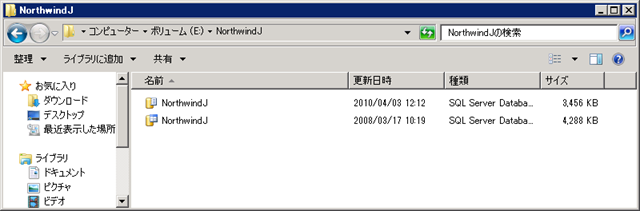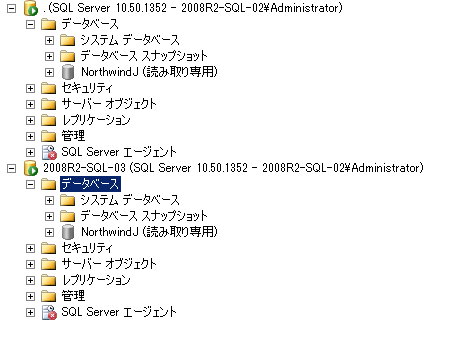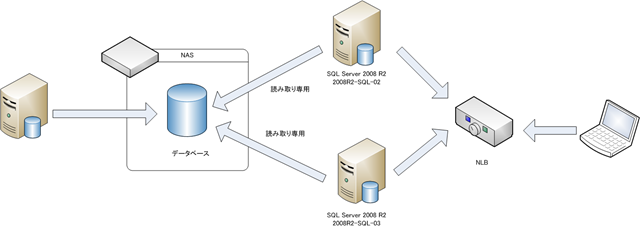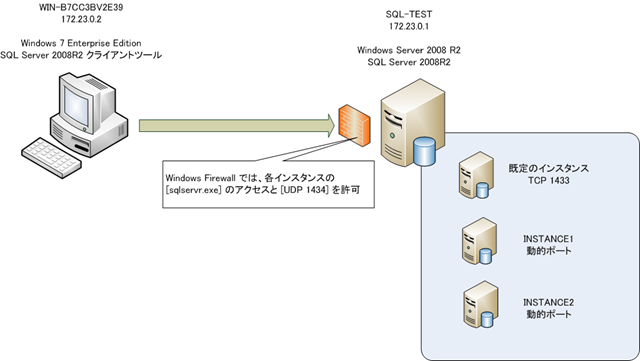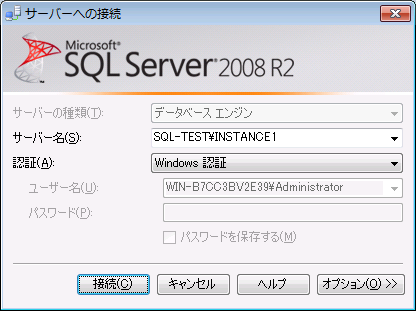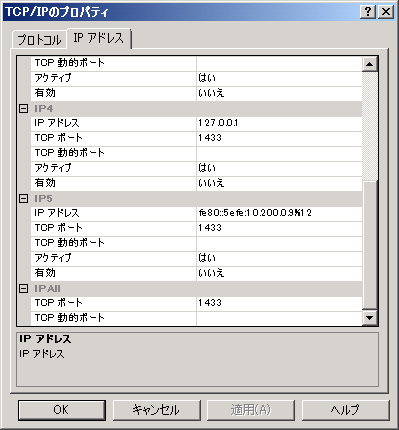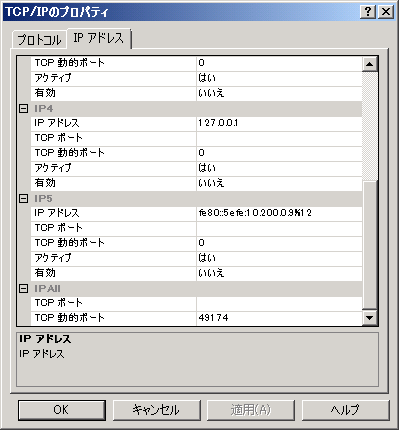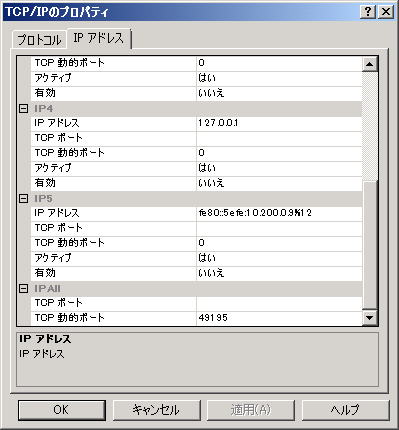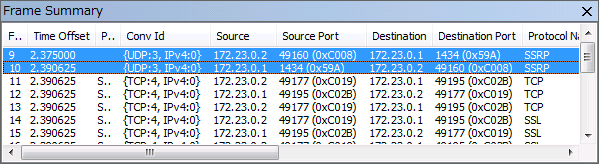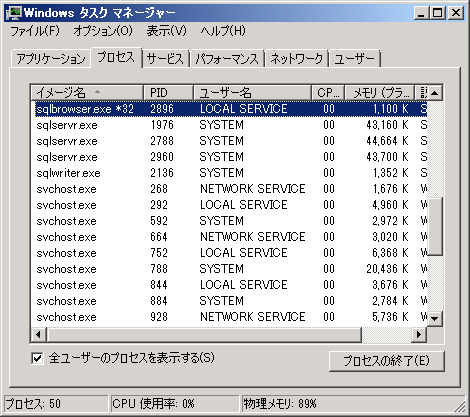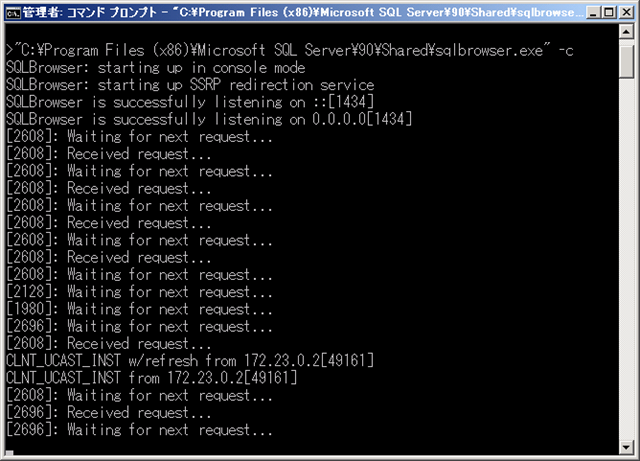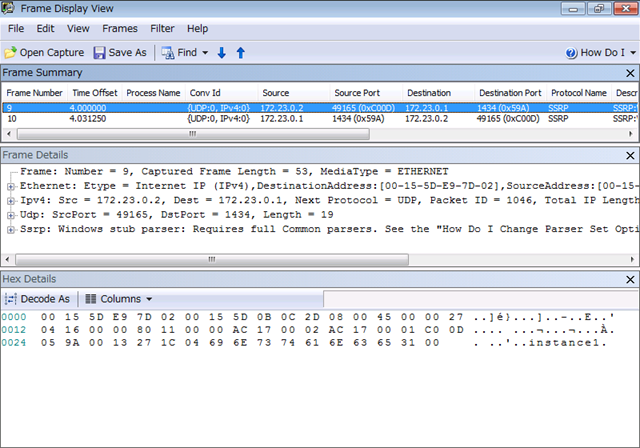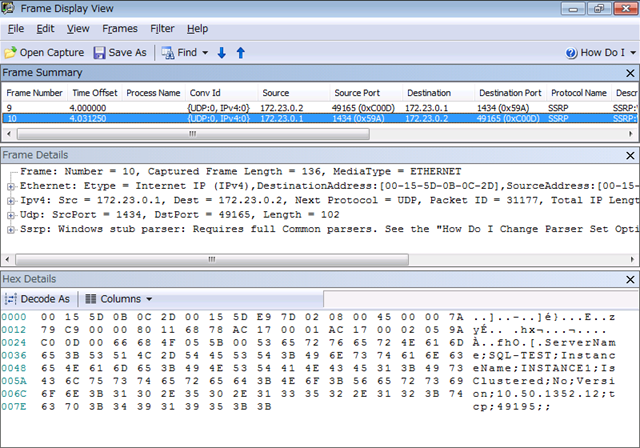久しぶりに SQL Server の勉強を。今日はインスタンスのポート番号の解決について。
今回は以下の環境を使って検証しています。
ポート番号をいろいろと変更してテストを行っていたので、
?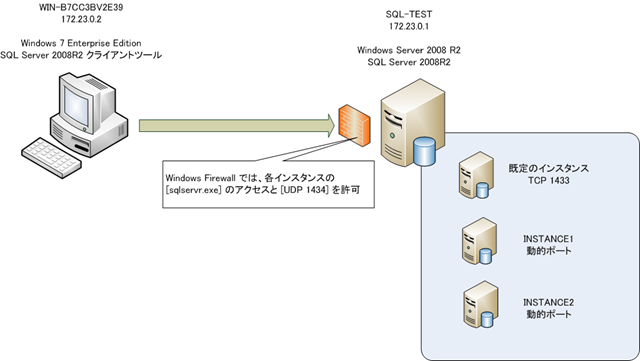
?
■SQL Server が使用するポートのデフォルト設定
SQL Server のインスタンスには既定のインスタンスと名前付きインスタンスの 2 種類があります。
初期設定では、既定のインスタンスの場合は、デフォルトで [TCP 1433] が使用され、名前付きインスタンスの場合は、
[動的ポート] となり使用されるポートは固定されません。
既定のインスタンスに接続する場合は [サーバー名] のみ

名前付きインスタンスに接続する場合は、[サーバー名インスタンス名] の形式で指定します。
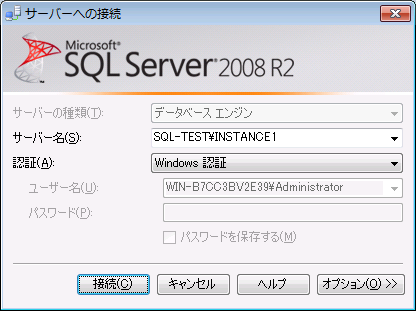 ?
?
?
■ポートの変更
ポートの設定は、[SQL Server 構成 マネージャ] で設定することができ、デフォルトでは以下の設定となっています。

|
既定のインスタンス
|
名前付きインスタンス
|
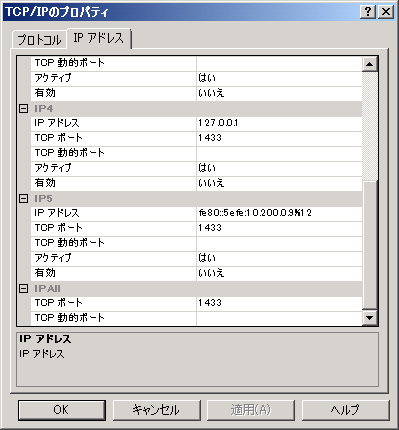 |
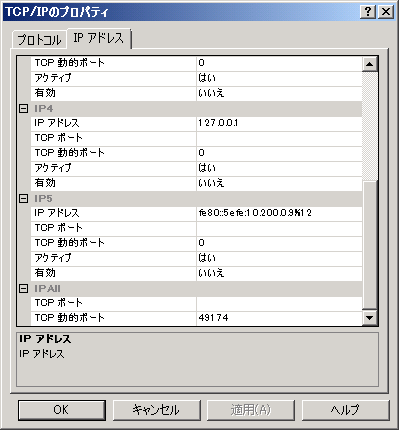 |
SQL Server のポート番号は任意に変更することができ、既定のインスタンスを動的ポート、名前付きインスタンスで [1433] を
設定するということもできます。
名前付きインスタンスを [TCP 1433] で動かすと、名前付きインスタンスにサーバー名だけで接続ができるようになったりもします。
下の画像のオブジェクトエクスプローラーでは [SQL-TEST] というサーバー名で接続をしているのですが、[@@servername] を
実行した結果は、[SQL-TESTINSTANCE1] となっています。

このようにポート 1433 で実行している SQL Server インスタンスに関しては、サーバー名で接続が可能になります。
■サーバー名だけで接続した際の挙動
Network Monitor を使ってサーバー名だけで接続した場合に使用されるポートを調べてみたいと思います。
SSMS で接続するより、SQLCMD で接続をした場合の方がポートの使用状況がわかりやすかったので、
今回は SQLCMD を使用しながら、挙動を確認していきたいと思います。
接続に使用するコマンドは以下になります。
この時の接続状況が以下になります。
クライアント [172.23.0.2] からサーバー [172.23.0.1] の [TCP 1433] に対して接続が行われていますね。
?
サーバー名だけで接続をする場合は、直接 1433 に対して接続をしているのが確認できます。
?
■[サーバー名インスタンス名]で接続した場合の挙動
続いては、[サーバー名インスタンス名] で確認をしてみます。
名前付きインスタンスに接続する場合のコマンドは以下になります。
| SQLCMD ?E ?S “SQL-TESTINSTANCE1” |
?
この時の Network Monitor の内容が以下になります。

現在、[INSTANCE1] の動的ポートでは [TCP 49151] が使用されています。
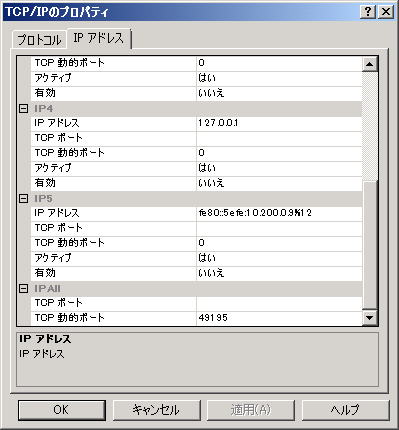
[SQLCMD.EXE] で、172.23.0.2 から、172.23.0.1 のポート [TCP 49151] に接続している個所が、SQL Server に
接続をしている内容になります。
先ほどの既定のインスタンスへの接続と異なる個所としては、[UDP 1434] の通信が発生しているところですね。
この時のフレームサマリーが以下になります。
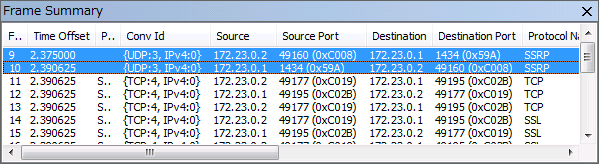
172.23.0.2 から 172.23.0.1 に [UDP 1434] で接続をし、そのあとに 172.23.0.1 の [TCP 49151] に接続をしています。
この時の [UDP 1434] の通信に使用されるサービスが、[SQL Server Browser] サービスになります。
# サーバー名だけの接続では使われないようです。
?
■SQL Server Browser サービスについて
先ほどの内容で [SQL Server Browser] サービスで [UDP 1434] が使用されていると書きました。
[SQL Server Browser] サービスは、SQL Server を起動しているサーバーで実行することのできるサービスになります。
今回の検証では、[SQL-TEST] でサービスが起動しています。

タスクマネージャーで確認するとプロセス ID [2896] で起動しているのが確認できますね。
# 32ビットプロセスなんですよね。
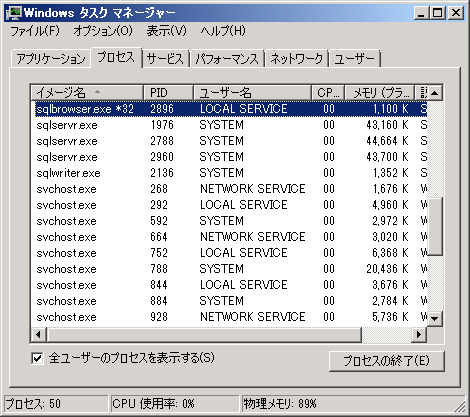
[netstat] コマンドを使用して、プロセス ID [2896] のポート使用状況を確認してみたいと思います。
使用するコマンドはこちらです。
| netstat ?ano | find “2896” |
?
実行するとこのような結果が取得できます。
[UDP 1434] がプロセス ID [2896] で実行されていることが確認できますね。

このサービスが何をやっているかを確認する場合は、[SQL Server Browser] サービスをサービスではなく、
コンソールモードで起動するとわかりやすいです。
コンソールモードで起動するためには、[SQL Server Browser] サービスを停止して、コマンドプロンプトで
以下のコマンドを実行します。
コンソールモードで起動すると [UDP 1434] に対してのアクセスのログがコンソールに表示されるようになります。
| "C:Program Files (x86)Microsoft SQL Server90Sharedsqlbrowser.exe" -c |
この状態で再度名前付きインスタンスでの接続をするとコンソールに以下の用に表示されます。
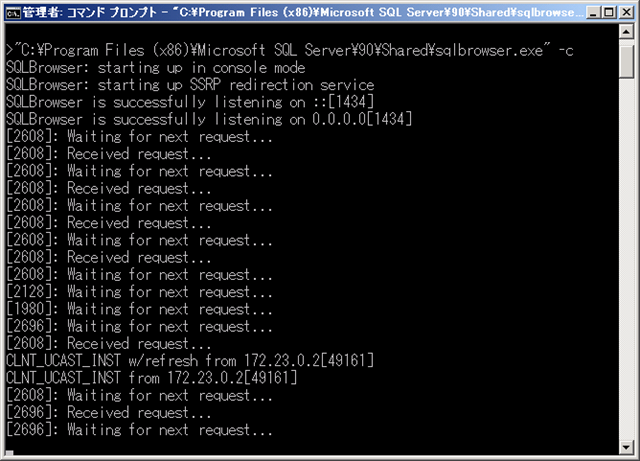 ?
?
172.23.0.2 から [UDP 1434] に対してアクセスがあったことを確認することができますね。
[SQL Server Browser] サービスは SQL Server のインスタンス名を指定した接続要求時に、インスタンスに対応するポートを
返答する機能になります。
# サーバー名だけで接続した場合は使用されません。そのため、既定のインスタンスのポートを変更した際には、
SQL Server Browser が使用されないので、接続時にポート番号を指定する必要があります。
特定のインスタンスの接続をする際にポート番号を指定しなかった場合はこの機能を使用して、ポート解決をする必要があります。
下の画像が、[INSTANCE1] 接続時にクライアントから SQL Server の [UDP 1434] に対してアクセスされた際の
ネットワークフレームの情報 (Frame Number 9 の情報) になります。
パースがうまくできなかったので、[Hex Details] をみる必要があるのですが、[instance1] という情報が読み取れますね。
クライアントからサーバーに [instance1] のポート解決に対してのリクエストがされています。
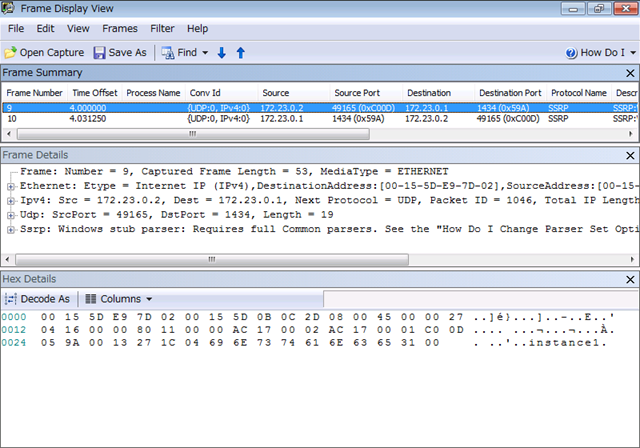
次ネットワークフレームの情報 (Frame Number 10 の情報) が SQL Server からクライアントに対してのレスポンスになります。
こちらもパースができなかったので [Hex Details] で確認する必要があるのですが、SQL Server の情報がクライアントに渡されています。
この中にポート番号 (49195) が入っているのが確認できますね。
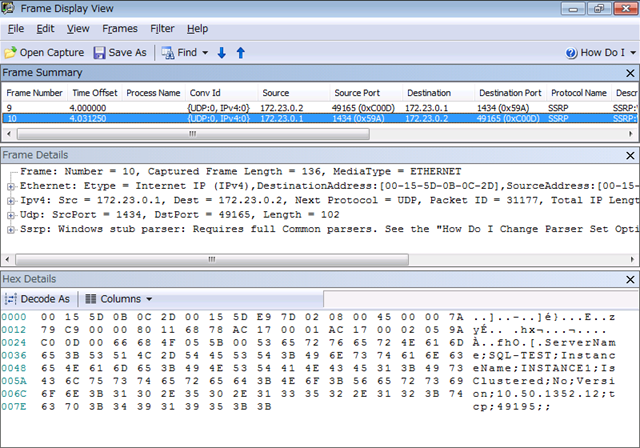
[SQL Server Browser] サーバーは、インスタンス名が指定されており、ポート番号が指定されていない場合に使用されます。
そのため、インスタンス名を指定していても、ポート番号を指定している場合は使用されません。
# [UDP 1434] にたいしてアクセスがされません。
ポート番号を指定する場合は以下のコマンドになります。
| SQLCMD ?E ?S “SQL-TESTINSTANCE1,49195” |
?
この場合の Network Monitor の取得内容が以下になるのですが、指定したポートに直接接続がされており、[UDP 1434] の
通信は発生していません。

普段何気なく使用している、[サーバー名インスタンス名] の接続ですがきちんと調べると勉強になります。

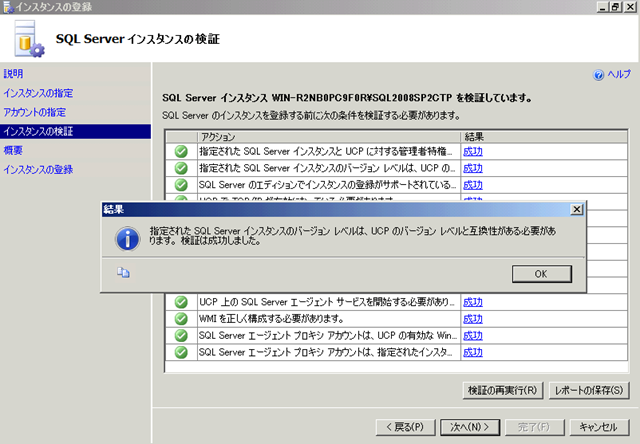
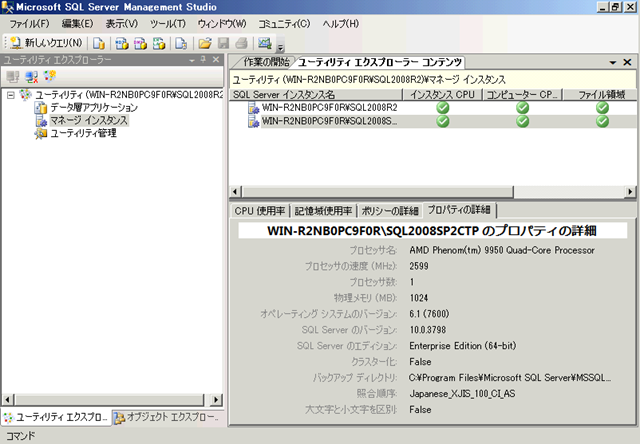

 ?
?